How to grant permissions in Exchange Admin Center – vembu.com
Role assignment policies: Zasady przypisywania ról umożliwiają nadawanie uprawnień użytkownikom końcowym do zmiany ustawień na ich własnej skrzynce pocztowej lub grupach dystrybucyjnych, których są właścicielami.
Jak uzyskać dostęp do Exchange Admin Center – Uprawnienia
Zaloguj się do Exchange Admin Center jako administrator globalny lub użytkownik z uprawnieniami administratora korzystając z poniższego adresu URL i wybierz Uprawnienia po lewej stronie.

Exchange admin center – Permission składa się z trzech części: ról administratora, ról użytkownika oraz polityk Outlook Web app.
Rola administratora
W roli administratora mamy 19 predefiniowanych grup ról dostępnych do przypisania ról administratorom lub wyspecjalizowanym użytkownikom. Można edytować dowolną z tych 19 predefiniowanych grup ról, można dodawać role & członków. Na przykład, Compliance Management jest grupą ról, podczas edycji możesz dodawać/usuwać role z grupy i dodawać/usuwać członków z grupy.
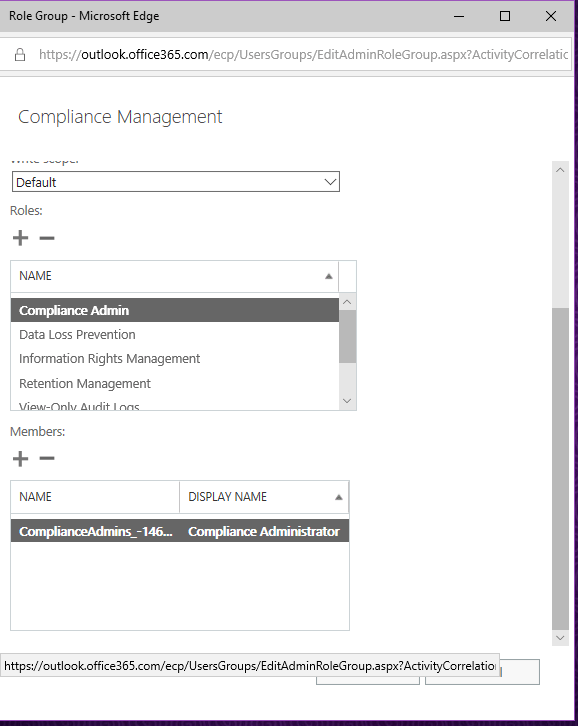
Ważne grupy ról i przypisane do nich role
Domyślnie, w serwerze Exchange, mamy wbudowane grupy ról i automatycznie przypisane do nich role. Użytkownicy mogą modyfikować każdą grupę ról i mogą dodawać/usuwać do niej członków. Niektóre z grup ról i przypisanych ról wraz z ich opisem znajdują się poniżej.
Discovery Management – Członkowie tej grupy ról zarządzania mogą przeprowadzać przeszukiwanie skrzynek pocztowych w organizacji Exchange w poszukiwaniu danych spełniających określone kryteria.
Przypisane role – ApplicationImpersonation, Legal Hold, Mailbox Search
Help Desk – Członkowie tej grupy ról zarządzania mogą przeglądać i zarządzać konfiguracją poszczególnych odbiorców oraz przeglądać odbiorców w organizacji Exchange. Członkowie tej grupy ról mogą zarządzać tylko konfiguracją, którą każdy użytkownik może zarządzać na swojej własnej skrzynce pocztowej. Dodatkowe uprawnienia można dodać poprzez przypisanie dodatkowych ról zarządzania do tej grupy ról.
Przypisane role – Reset Password, User Options, View-Only Recipients
Hygiene Management – Członkowie tej grupy ról zarządzania mogą zarządzać funkcjami antyspamowymi Exchange i nadawać uprawnienia produktom antywirusowym do integracji z Exchange.
Przypisane role – Transport Hygiene, View-Only Configuration, View-Only Recipients
Organization Management – Członkowie tej grupy ról zarządzania mają uprawnienia do zarządzania obiektami Exchange i ich właściwościami w organizacji Exchange. Członkowie mogą także delegować grupy ról i role zarządzające w organizacji. Ta grupa ról nie powinna być usuwana.
Assigned Roles – ApplicationImpersonation, Audit Logs, Compliance Admin, Data Loss Prevention, Distribution Groups, E-Mail Address Policies, Federated Sharing, Information Rights Management, Journaling, Legal Hold, Mail Enabled Public Folders, Mail Recipient Creation, Mail Recipients, Mail Tips, Message Tracking, Migration, Move Mailboxes, Org Custom Apps, Org Marketplace Apps, Organization Client Access, Organization Configuration, Organization Transport Settings, Public Folders, Recipient Policies, Remote and Accepted Domains, Reset Password, Retention Management, Role Management, Security Admin, Security Group Creation, and Membership, Security Reader, Team Mailboxes, Transport Hygiene, Transport Rules, UM Mailboxes, UM Prompts, Unified Messaging, User Options, View-Only Audit Logs, View-Only Configuration, View-Only Recipients.
Recipient Management – Członkowie tej grupy ról zarządzania mają prawo do tworzenia, zarządzania i usuwania obiektów odbiorców Exchange w organizacji Exchange.
Przypisane role – Distribution Groups, Mail Recipient Creation, Mail Recipients, Message Tracking, Migration, Move Mailboxes, Recipient Policies, Reset Password, Team Mailboxes.
Records Management – Członkowie tej grupy ról zarządzania mają uprawnienia do zarządzania i usuwania zawartości rekordów.
Przypisane role – Audit Logs, Journaling, Message Tracking, Retention Management, Transport Rules
Security Administrator – Członkostwo w tej grupie ról jest synchronizowane między usługami i zarządzane centralnie. Tą grupą ról nie można zarządzać poprzez portale administratorów. Członkowie tej grupy ról mogą obejmować administratorów różnych usług, a także zewnętrzne grupy partnerów i dział pomocy technicznej firmy Microsoft. Domyślnie tej grupie nie można przypisać żadnych ról. Będzie ona jednak członkiem grupy ról Administratorzy zabezpieczeń i odziedziczy możliwości tej grupy ról.
Przypisane role – Security Admin
Rola użytkownika końcowego :
Zawsze przypisywana do użytkowników końcowych niebędących administratorami przy użyciu polityk przypisywania ról. Domyślnie rola użytkownika końcowego ma jedną Domyślną politykę przypisywania ról. Ta polityka przyznaje użytkownikom końcowym uprawnienia do ustawiania ich opcji w Outlooku w sieci i wykonywania innych zadań związanych z samoadministrowaniem.
Zazwyczaj ta polityka wyszczególnia informacje osobiste użytkownika końcowego i ustawienia związane z jego osobistą skrzynką pocztową. Wszystkie te informacje osobiste użytkownika i ustawienia osobistej skrzynki pocztowej mogą być włączone lub wyłączone przez zaznaczenie/odznaczenie poszczególnych pól wyboru ustawień. Można również dostosować te zasady, tworząc nową zasadę i przyjmując wymagane zasady selektywnie.
Informacje kontaktowe
MyContactInformation – Ta rola umożliwia poszczególnym użytkownikom modyfikowanie ich informacji kontaktowych, w tym adresu i numerów telefonów.
Informacje o profilu
MyProfileInformation – Ta rola umożliwia poszczególnym użytkownikom modyfikowanie swojego imienia i nazwiska.
Grupy dystrybucyjne
MyDistributionGroups – Ta rola umożliwia poszczególnym użytkownikom tworzenie, modyfikowanie i przeglądanie grup dystrybucyjnych oraz modyfikowanie, przeglądanie, usuwanie i dodawanie członków do grup dystrybucyjnych, których są właścicielami.
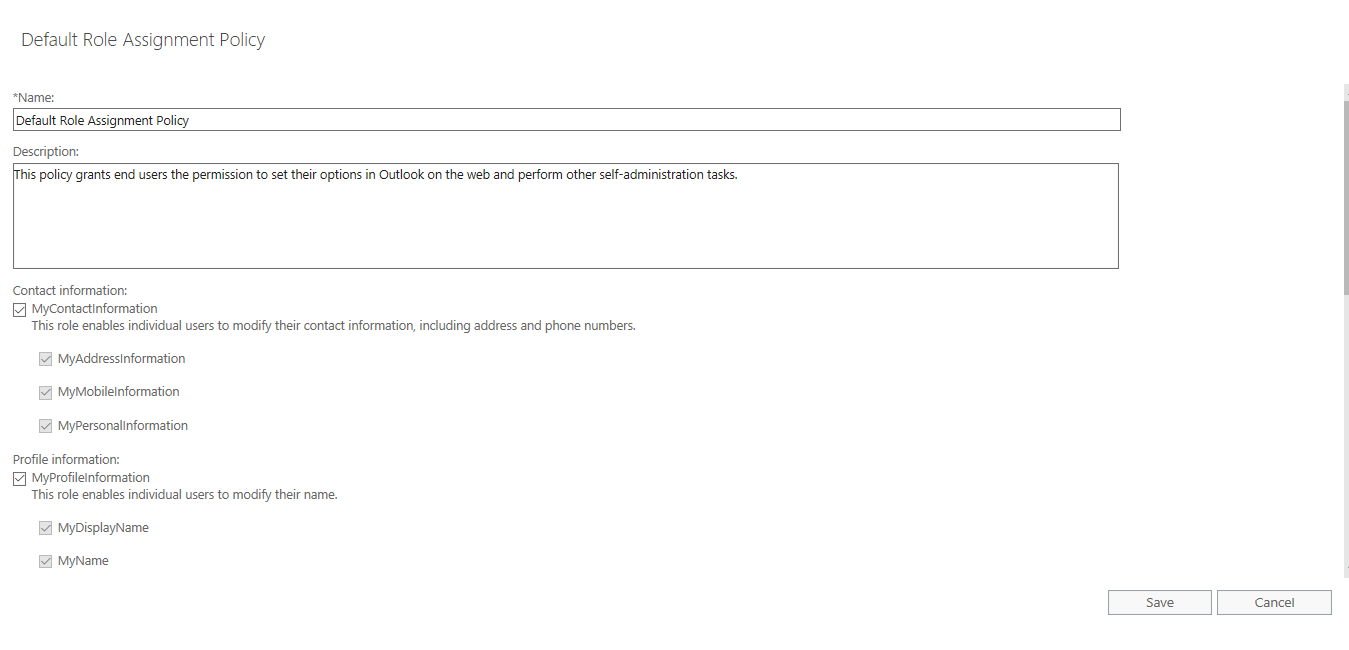
Distribution group memberships
MyDistributionGroupMembership – Ta rola umożliwia poszczególnym użytkownikom przeglądanie i modyfikowanie ich członkostwa w grupach dystrybucyjnych w organizacji, pod warunkiem, że te grupy dystrybucyjne pozwalają na manipulowanie członkostwem w grupie.
Inne role
My ReadWriteMailbox Apps – Ta rola pozwoli użytkownikom na instalowanie aplikacji z uprawnieniami ReadWriteMailbox.
MyRetentionPolicies – Ta rola umożliwia poszczególnym użytkownikom przeglądanie swoich znaczników retencji oraz przeglądanie i modyfikowanie ustawień i wartości domyślnych znaczników retencji.
My Marketplace Apps – Ta rola umożliwi użytkownikom przeglądanie i modyfikowanie ich aplikacji na rynku.
My Custom Apps – Ta rola pozwoli użytkownikom przeglądać i modyfikować ich niestandardowe aplikacje.
MyTeamMailboxes – Ta rola umożliwia poszczególnym użytkownikom tworzenie skrzynek pocztowych witryny i podłączanie ich do witryn SharePoint.
MyMailSubscriptions – ta rola umożliwia poszczególnym użytkownikom przeglądanie i modyfikowanie ustawień subskrypcji e-mail, takich jak format wiadomości i domyślne protokoły.
MyVoiceMail – ta rola umożliwia poszczególnym użytkownikom przeglądanie i modyfikowanie ustawień poczty głosowej.
MyBaseOptions – ta rola umożliwia poszczególnym użytkownikom przeglądanie i modyfikowanie podstawowej konfiguracji własnej skrzynki pocztowej i powiązanych z nią ustawień.
MyTextMessaging – Ta rola umożliwia poszczególnym użytkownikom tworzenie, przeglądanie i modyfikowanie ustawień wiadomości tekstowych.
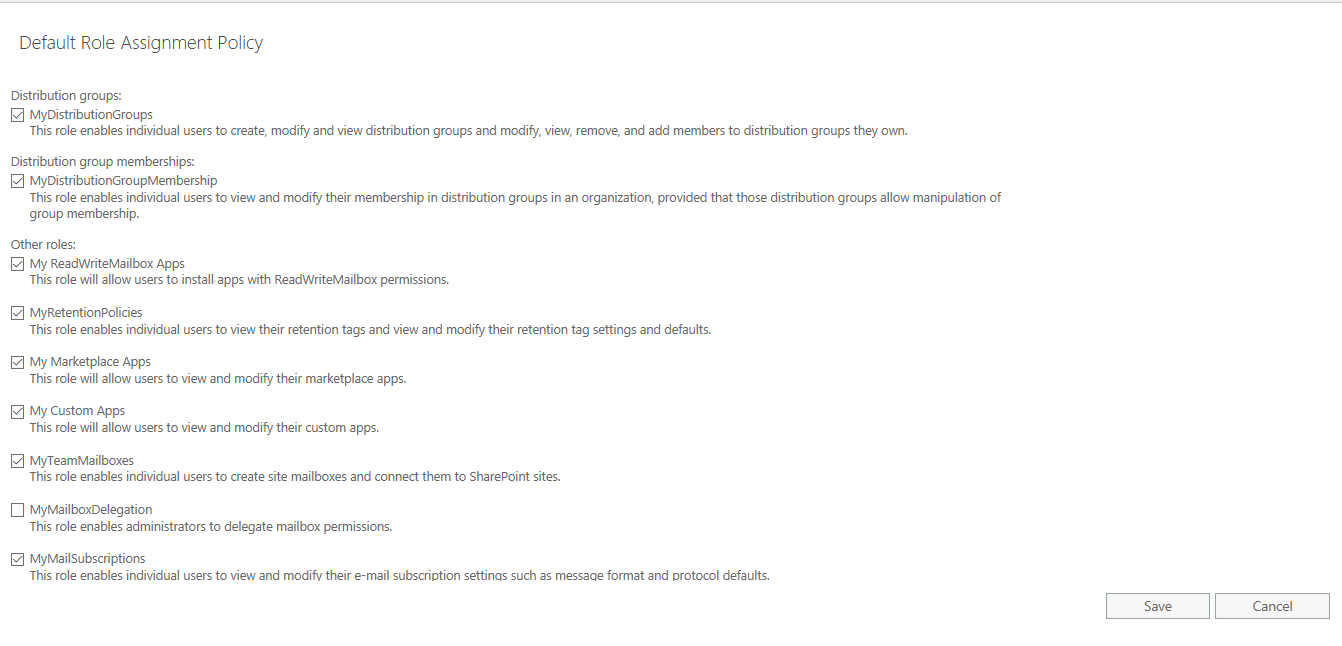
Outlook WebApp Policies
Te zasady dotyczą wyłącznie użytkowników końcowych, którzy uzyskują dostęp do swoich skrzynek pocztowych za pośrednictwem programu Outlook Web Access (OWA), i są oparte na wszystkich & włączonych funkcjach dostępnych w interfejsie OWA.
Domyślnie, oto wymienione funkcje są włączone w tych kategoriach
Zarządzanie komunikacją – Wiadomości błyskawiczne, Wiadomości tekstowe, Unified Messaging, Exchange ActiveSync, Kontakty, Synchronizacja kontaktów z urządzeń mobilnych, Wszystkie listy adresowe, Synchronizacja kontaktów LinkedIn, Synchronizacja kontaktów Facebook
Zarządzanie informacjami – Dziennikarstwo, Notatki, Reguły skrzynki odbiorczej, Odzyskiwanie usuniętych elementów
Doświadczenie użytkownika – Motywy, Klient Premium, Podpis e-mail, Miejsca, Pogoda, Ciekawe kalendarze
Zarządzanie czasem – Kalendarz, Zadania, Przypomnienia i powiadomienia
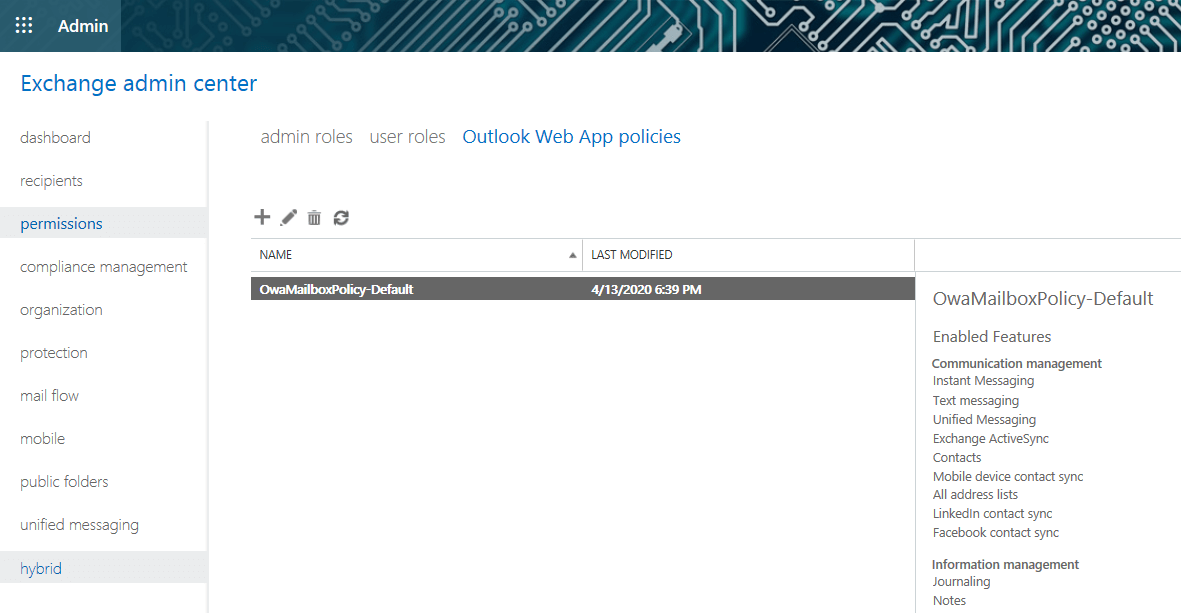
Możesz również edytować domyślną politykę OwaMailboxPolicy i zmieniać inne ustawienia, takie jak dostęp do plików i ustawienia dostępu offline.
Dostęp do plików – Wybierz w jaki sposób użytkownicy mogą przeglądać i uzyskiwać dostęp do załączników. Jeśli włączony jest bezpośredni dostęp do plików, użytkownicy będą mogli otwierać załączniki klikając je i wybierając opcję Otwórz.
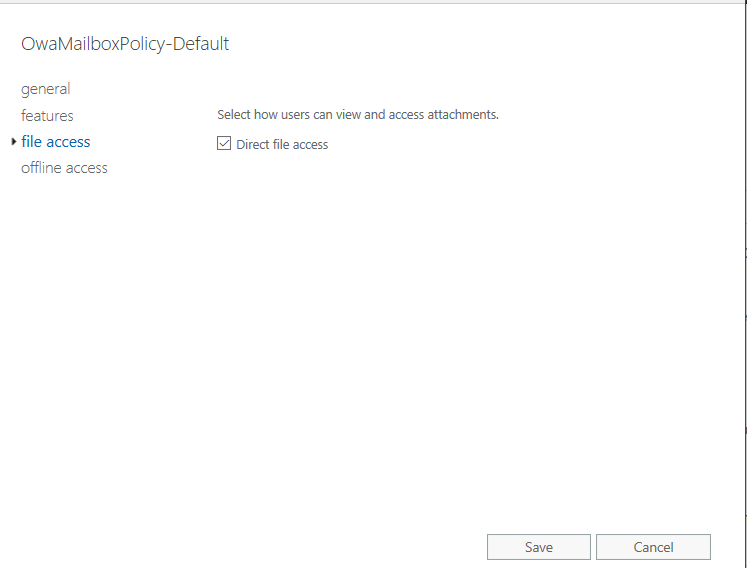
Dostęp offline – Określ, w jaki sposób i kiedy użytkownicy mogą włączyć dostęp offline do swoich wiadomości e-mail. Dostęp offline kopiuje informacje z kont użytkowników na ich urządzenia, co pozwala im korzystać z programu Outlook w sieci, gdy nie są podłączeni do sieci. Ma on trzy opcje do wyboru – Zawsze, Prywatny komputer i Nigdy.
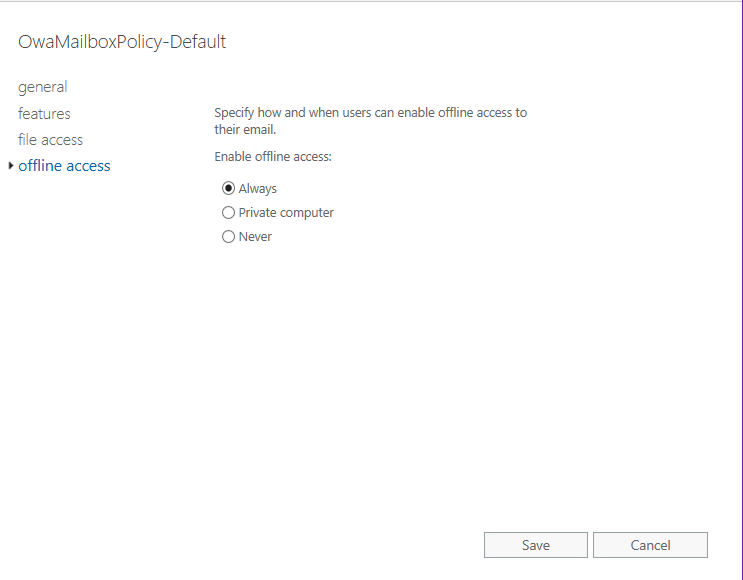
Wnioski :
Dla każdego administratora Exchange & Office 365, oto cztery najważniejsze wskazówki, które należy wiedzieć o uprawnieniach w Microsoft Exchange. Zrozumienie kontroli dostępu opartej na rolach, zarządzanie grupami ról w Exchange Online, konfiguracja polityk przypisywania ról w Exchange Online, oraz dowiedz się więcej o uprawnieniach wymaganych do zarządzania funkcjami i usługami Exchange Online. Tak więc z zakresem wiedzy i nauki można wykonać powyższe procesy z łatwością.
Śledź nasze kanały na Twitterze i Facebooku po nowe wydania, aktualizacje, wnikliwe posty i więcej.
.




